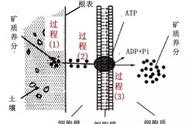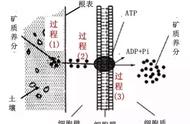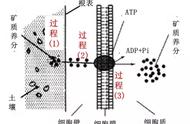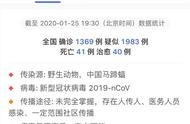正想用U盘给电脑装个系统,结果找了半天不见硬盘的影子。想必这种情况,不少屏幕前的小伙伴都有遇到过。其实出现这种现象的绝大多数原因,很有可能就是硬盘模式没有设置好。

硬盘模式设置错误
硬盘模式设置错误是BIOS无法识别硬盘的常见原因之一。如果您的硬盘是SATA模式,但是您的BIOS设置为IDE模式,那么您的硬盘将无法被识别。(反正同理)

解决方法:
如果想要找到硬盘,那么我们只需要开机进入BIOS,再进入Config选项,选择Serial ATA(SATA)。把原来的“AHCI”改为“Compatibility”或者“IDE”,然后按F10保存刚才的设置就可以啦。

当然如果您的硬盘损坏,那么BIOS也无法识别您的硬盘。您可以通过使用操作系统中的软件进行硬盘检测,如果硬盘损坏,则需要更换硬盘。如果您的硬盘分区表损坏,那么您的硬盘将无法被访问,也会导致BIOS无法识别硬盘。
,